Fråga
Problem: "Vissa inställningar hanteras av din organisation" – hur fixar man det?
Hej. En dag, till synes från ingenstans, märkte jag att min webbläsares hemsida ändrades. Jag initierade inte detta, så jag försökte bli av med det genom att komma åt Chromes inställningar, men utan resultat. Jag märkte då att jag inte kunde göra några ändringar i webbläsaren eftersom det står "Hanteras av din organisation", vilket gjorde mig förbryllad, eftersom det här är min hemdator och ingen organisation är inblandad. Finns det något jag kan göra för att återfå alla kontroller i min Chrome-webbläsare? Hjälp skulle uppskattas.
Löst svar
"Vissa inställningar hanteras av din organisation" eller "Hanteras av din organisation” är ett meddelande som användare kan se i sin webbläsare eller andra delar av Windows OS. När en sådan politik[1] tillämpas kommer de inte att kunna konfigurera särskilda inställningar i webbläsaren (eller en dator), till exempel webbadressen till hemsidan eller åtkomstbegränsningar till vissa webbplatser.
Inledningsvis är "Vissa inställningar hanteras av din organisation" en legitim uppmaning som används av företag och organisationer att begränsa webbläsarinställningarnas ändringar av anställda och utomstående. Detta kan vara särskilt användbart för företag, eftersom det kan förhindra infektion av skadlig programvara på grund av osäkert användarbeteende (besöka skadliga webbplatser och ladda ner okända körbara filer[2] kan leda till infiltration av ransomware,[3] trojaner och annan skadlig programvara, som kan vara förödande för alla företag).
Men användare började nyligen klaga på policyn "Vissa inställningar hanteras av din organisation" som visas i deras webbläsare när de använder ett hem dator, i huvudsak finns det ingen organisationsledning för att ställa in dessa inställningar, så meddelandet gör användarna förbryllade och de förstår inte vad som händer på.
Sanningen är att det visade sig att potentiellt oönskade program, såsom webbläsarkapare (Buntlore, Stormsökning, Optimal sökning, och många andra), började missbruka funktionen för att förhindra att dessa appar avslutas. PUP-utvecklare letar ständigt efter nya sätt att förhindra användare från att eliminera skadlig programvara från sina system, och de oönskade ändringarna av Chrome-policyn är en av dem. Så, hur löser du problemet med "Vissa inställningar hanteras av din organisation"?
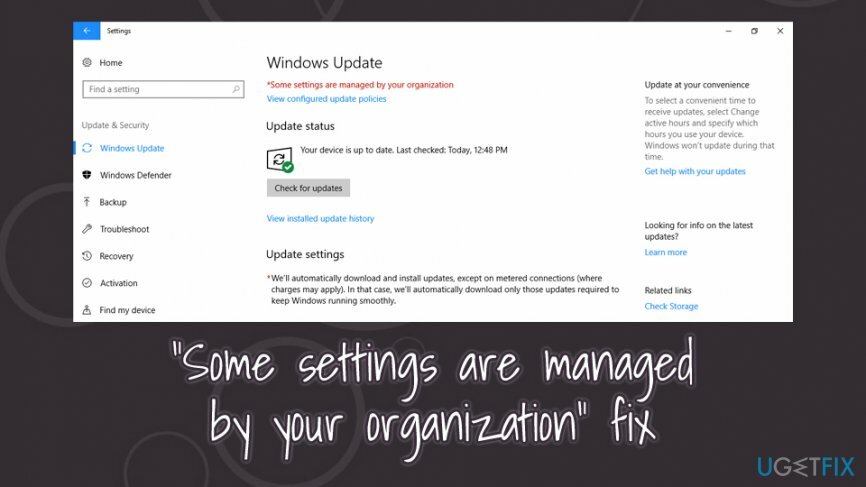
Det finns flera olika sätt på hur problemet "Vissa inställningar hanteras av din organisation" kan lösas. Det är dock också viktigt att notera att policyn även kan tillämpas på olika delar av en Windows-dator – inte nödvändigtvis på webbläsaren. Till exempel kan inställningarna för följande funktioner vara begränsade:
- Windows Defender
- Windows uppdatering
- Tid och datum
- Låsskärm
- Windows Hello, etc.
En annan viktig notering är att om ditt företag du arbetar på har angett "Vissa inställningar hanteras av din organisation” policy för att begränsa åtkomsten till arbetsdatorn, det finns inget du kan göra för att ändra dessa behörigheter. Följaktligen är korrigeringarna nedan endast tillämpliga på hemanvändare.
Tips: i vissa fall kan du fixa felet "Vissa inställningar hanteras av din organisation" genom att skanna enheten med anti-malware-programvara eller ett reparationsverktyg som t.ex. ReimageMac tvättmaskin X9. Om det inte hjälper, följ de manuella lösningarna som vi tillhandahåller nedan.
Fixa 1. Lös problemet "Hanteras av din organisation" i Google Chrome
För att reparera skadat system måste du köpa den licensierade versionen av Reimage Reimage.
"Vissa inställningar hanteras av din organisation" på Google Chrome hade många användare oroade och irriterade, eftersom de hävdade att de aldrig tillät en sådan inställning att implementeras från första början. Men i många fall ändras Chrome-policyn av ett potentiellt oönskat program som vanligtvis installeras av användarna själva. Därför finns det flera steg för hur du tar bort meddelandet "Vissa inställningar hanteras av din organisation" från Chrome. Följ dessa steg:
Steg 1. Försök att eliminera alla oönskade webbläsartillägg
Även om detta kan verka som en självklar lösning, fungerar det inte alltid, eftersom inställningen i sig förhindrar borttagning av tillägg. Ändå bör du prova det som en första lösning:
- Klicka på Chromes meny (tre vertikala prickar i det övre högra hörnet av fönstret)
- Gå till Fler verktyg > Tillägg
- Klicka på där inne Avlägsna bredvid alla tillägg som finns
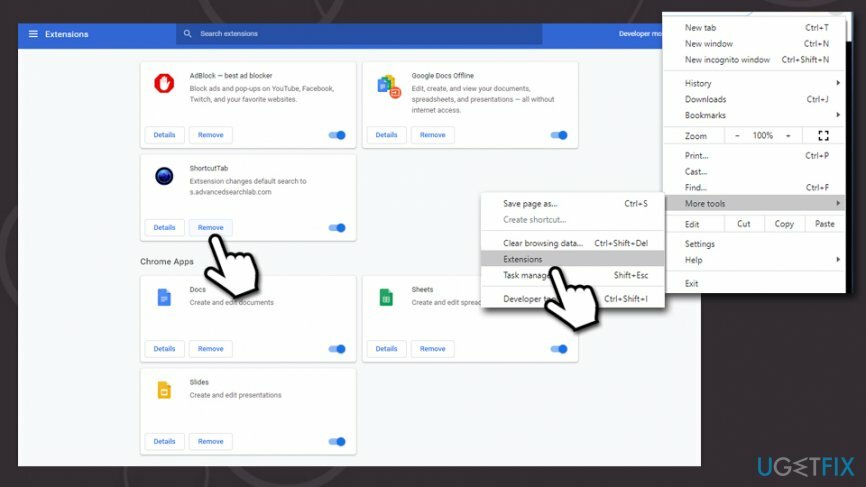
Du bör också avinstallera alla oönskade program via Kontrollpanelen > Program och funktioner (högerklicka på den oönskade appen och välj Avinstallera. Starta om efter). Om detta inte fungerar, fortsätt med nästa steg.
Steg 2. Återställ Google Chrome
Försök att återställa Google Chrome om möjligt. Följ dessa steg:
- Gå till meny och välj inställningar
- Scrolla ner och klicka på Avancerad
- Leta upp Återställ och rensa sektion
- Klicka på Återställ inställningarna till deras ursprungliga standardvärden
- Bekräfta med Återställ inställningar
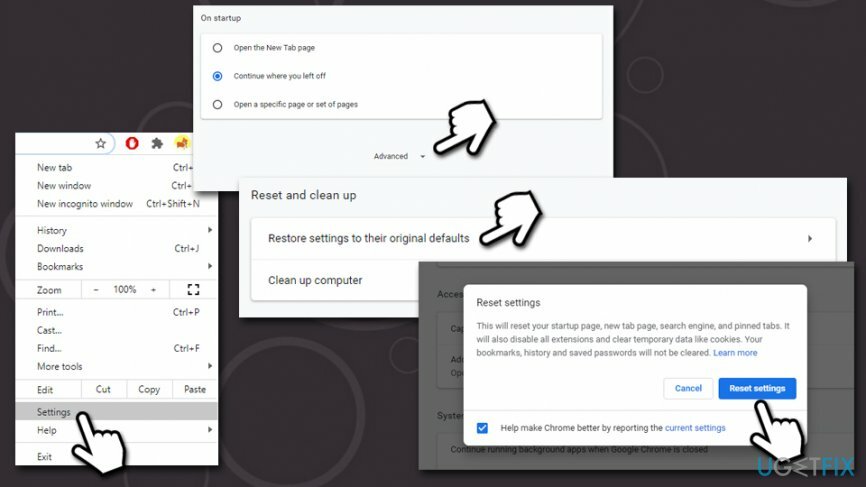
Steg 3. Ta bort AppData-innehåll i Chrome-mappen
För bästa resultat rekommenderar vi att du avinstallerar webbläsaren helt och hållet och sedan utför följande åtgärder:
- Tryck Win + E på tangentbordet för att öppna filutforskaren
- Navigera till följande plats för att komma åt Google-mappen (observera: om du inte kan se den här platsen, klicka på Visa och markera sedan Dolda föremål låda):
C:\\Users\\[användarnamn]\\AppData\\Local\\Google
- Tryck Ctrl + A att välja allt
- Högerklicka och tryck Radera
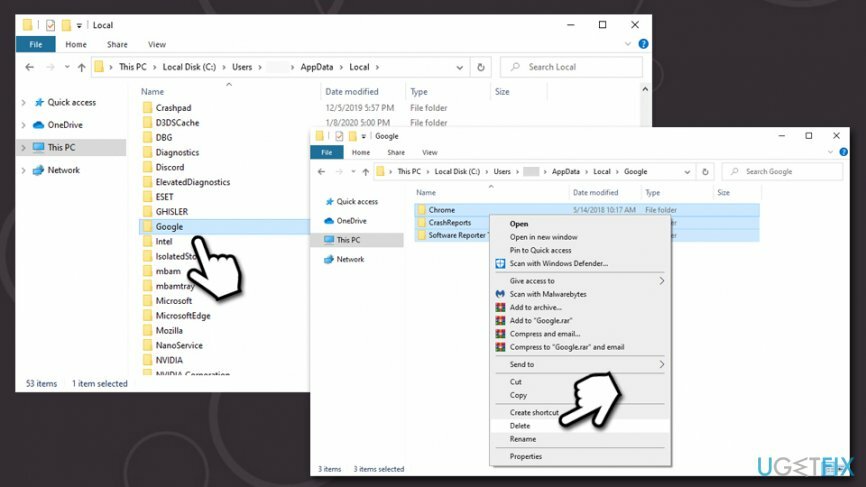
- Tömma Papperskorgen
Fixa 2. Konfigurera telemetripolicy och tjänst
För att reparera skadat system måste du köpa den licensierade versionen av Reimage Reimage.
Redigera grupppolicyer kan hjälpa dig att åtgärda problemet "Vissa inställningar hanteras av din organisation":
Steg 1. Använd Local Group Policy Editor
- Skriv in gpedit.msc i Windows-sökning
- Högerklicka på sökresultatet och välj Kör som administratör
- Gå till följande plats:
Datorkonfiguration > Administrativa mallar > Windows-komponenter > Datainsamling och förhandsgranskning
- På höger sida av fönstret dubbelklickar du på Tillåt telemetri
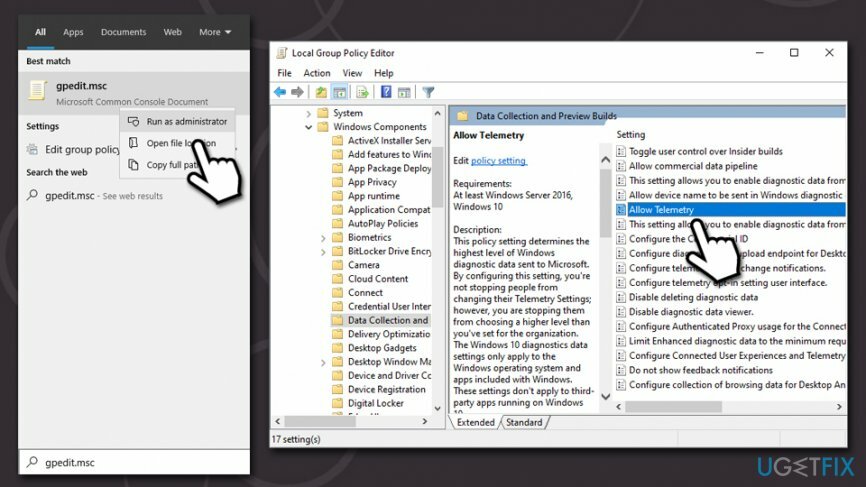
- Välj Aktivera inställning
- I den alternativ rullgardinsmeny, välj Full inställning
- Klick Tillämpa och då OK
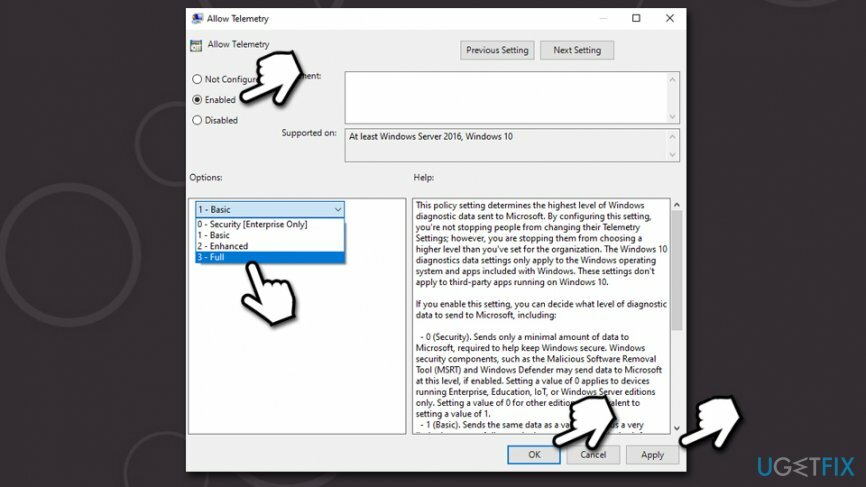
- Stänga ned den lokala grupprincipredigeraren
Steg 2. Aktivera telemetritjänst
- Skriv in tjänster.msc i Windows-sökning
- Högerklicka på sökresultatet och välj Kör som administratör
- Dubbelklicka på Uppkopplad användarupplevelse och telemetri service
- Välj i det nya fönstret Automatisk under Starttyp (om det inte är inställt så än)
- Klick Tillämpa och OK
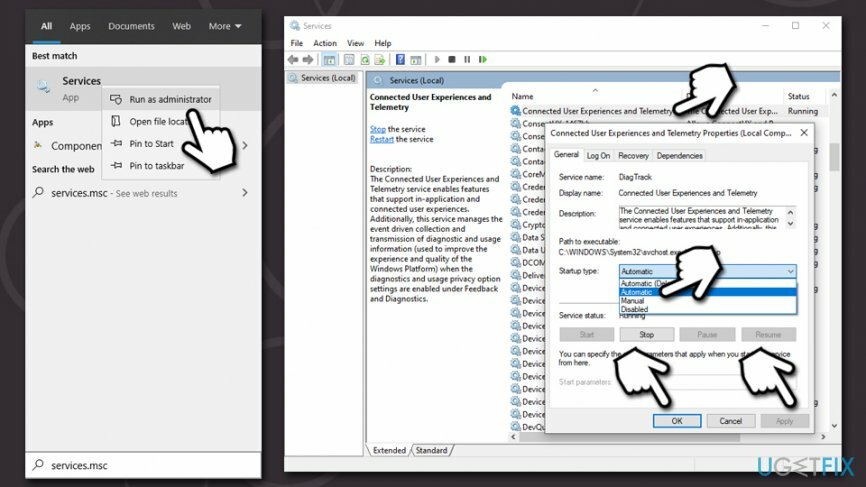
Fixa 3. Inaktivera aviseringar på startmenyn och aktivitetsfältet via grupprincip
För att reparera skadat system måste du köpa den licensierade versionen av Reimage Reimage.
- Öppen Lokal grupppolicyredigerare som administratör enligt beskrivningen i föregående steg
- Navigera till följande plats:
Användarkonfiguration > Administrativa mallar > Startmeny och aktivitetsfält > Meddelanden
- På höger sida, dubbelklicka på Stäng av toastaviseringar
- Klicka på alternativet Inaktiverat och välj sedan Tillämpa och OK
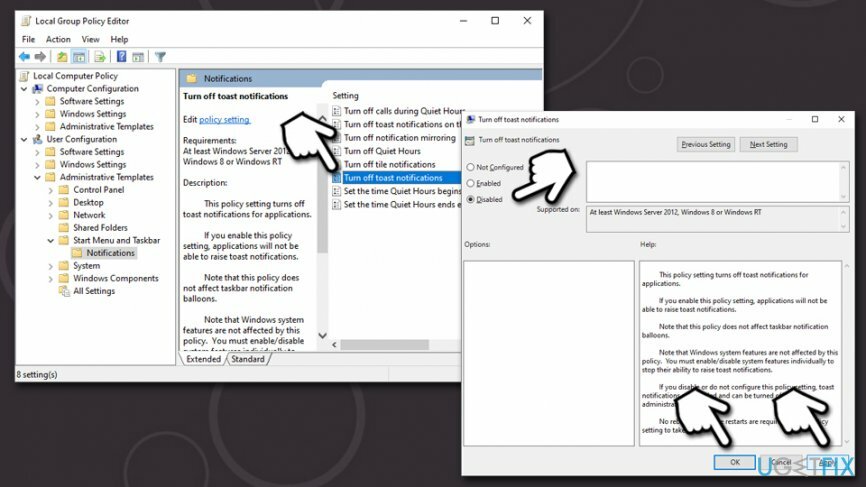
Fixa 4. Redigera Windows-registret
För att reparera skadat system måste du köpa den licensierade versionen av Reimage Reimage.
Innan du rör vid registret är det viktigt att du säkerhetskopierar det ifall något går fel, eftersom ett felaktigt modifierat register kan förstöra Windows.
Steg 1. Säkerhetskopiera ditt register
- Skriv in regedit Windows sökfält
- Högerklicka på Registerredigerare resultat och välj Kör som administratör
- Om User Avaunt Control-fönstret dyker upp, klicka Ja
- Välj Arkiv > Exportera
- Välj den plats där du vill lagra säkerhetskopian av ditt register
- Se till att Exportsortiment är satt till Allt och klicka sedan Spara
Steg 2. Ändra Windows-registret
När ditt register har säkerhetskopierats kan du ändra det. Följ dessa steg:
- Öppen Registerredigerare som administratör igen
- Gå till följande plats:
HKEY_LOCAL_MACHINE\\SOFTWARE\\Policies\\Microsoft\\Windows\\Personalization
- Dubbelklicka på NoLockScreen till höger
- Ändra värdet från 1 till 0.
Fixa 5. Ta bort den skadliga registernyckeln som inaktiverade Windows Defender
För att reparera skadat system måste du köpa den licensierade versionen av Reimage Reimage.
När skadlig programvara väl kommer in i en maskin, utför den en rad ändringar på Windows för att fungera som avsett av cyberbrottslingar. Nyligen började användare klaga på det här problemet, eftersom de upptäckte att deras säkerhetsprogram inte är fullt fungerande. Istället ser de följande aviseringar:
Ditt virus- och hotskydd hanteras av din organisation
Ingen aktiv antivirusleverantör
Anledningen till meddelandet "Ditt virus- och hotskydd hanteras av din organisation" är infektionen av en aggressiv skadlig programvara som åsidosätter Windows Defender-manipuleringsskydd och skapar en registernyckel som håller kvar anti-malware Inaktiverad. För att återta kontrollen över säkerhetsprogramvaran bör du ta bort det skadliga registret. Det enklaste sättet att göra det är genom att komma åt förhöjd kommandotolk:
- Skriv in cmd i Windows-sökning
- Högerklicka på Kommandotolken och välj Kör som administratör
- Skriv in följande kommando och tryck Stiga på:
REG DELETE "HKLM\\SOFTWARE\\Policies\\Microsoft\\Windows Defender" /v DisableAntiSpyware
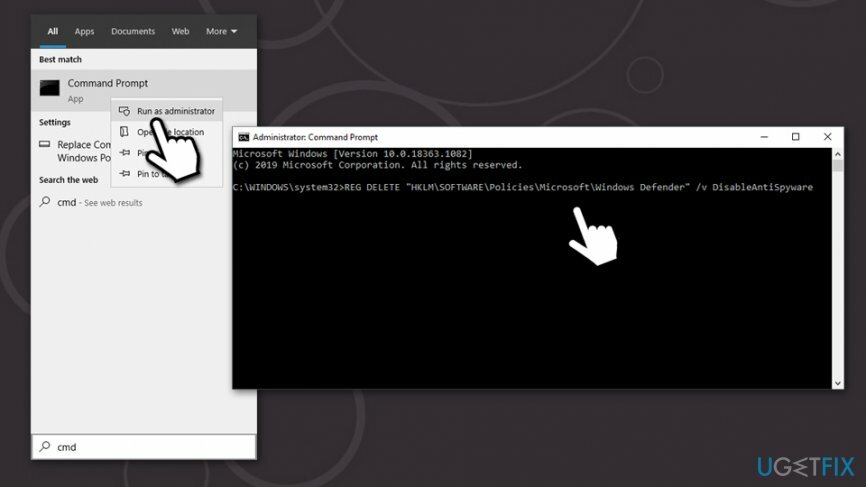
Fixa 6. Se till att Windows Defender-relaterade tjänster körs
För att reparera skadat system måste du köpa den licensierade versionen av Reimage Reimage.
Om du var tvungen att ta itu med "Ingen aktiv antivirusleverantör" eller "Ditt virus- och hotskydd hanteras av din organisation”, bör du kontrollera om de Windows Defender-relaterade inställningarna är inställda korrekt.
- Skriv in tjänster.msc i Windows-sökning
- Högerklicka på sökresultatet för tjänster och välj Kör som administratör
- Kontrollera följande tjänster:
Microsoft Defender Antivirus Service satt till Automatisk
Säkerhetscenter satt till Automatisk (fördröjd start)
Windows säkerhetstjänst satt till Manuell
Fixa 7. Ställ in Diagnostik och användningsdata till Fullständig via Inställningar
För att reparera skadat system måste du köpa den licensierade versionen av Reimage Reimage.
- Högerklicka på Start knappen och välj inställningar
- Gå till Integritet
- Välj Diagnostik och feedback
- Ändra inställningen från Grundläggande till Full
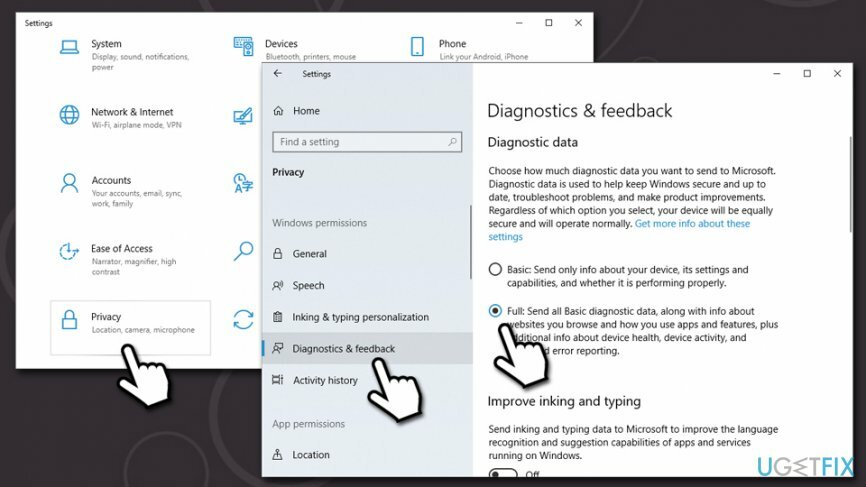
Förhoppningsvis hjälpte den här guiden dig att fixa "Vissa inställningar hanteras av din organisation" på din Windows-dator.
Reparera dina fel automatiskt
ugetfix.com-teamet försöker göra sitt bästa för att hjälpa användare att hitta de bästa lösningarna för att eliminera sina fel. Om du inte vill kämpa med manuella reparationstekniker, använd den automatiska programvaran. Alla rekommenderade produkter har testats och godkänts av våra proffs. Verktyg som du kan använda för att åtgärda ditt fel listas nedan:
Erbjudande
gör det nu!
Ladda ner FixLycka
Garanti
gör det nu!
Ladda ner FixLycka
Garanti
Om du misslyckades med att åtgärda ditt fel med Reimage, kontakta vårt supportteam för hjälp. Vänligen meddela oss alla detaljer som du tycker att vi borde veta om ditt problem.
Denna patenterade reparationsprocess använder en databas med 25 miljoner komponenter som kan ersätta alla skadade eller saknade filer på användarens dator.
För att reparera skadat system måste du köpa den licensierade versionen av Reimage verktyg för borttagning av skadlig programvara.

Privat internetåtkomst är ett VPN som kan förhindra din Internetleverantör, den regering, och tredje part från att spåra din online och låter dig vara helt anonym. Programvaran tillhandahåller dedikerade servrar för torrenting och streaming, vilket säkerställer optimal prestanda och inte saktar ner dig. Du kan också kringgå geografiska begränsningar och se tjänster som Netflix, BBC, Disney+ och andra populära streamingtjänster utan begränsningar, oavsett var du befinner dig.
Attacker med skadlig programvara, särskilt ransomware, är den överlägset största faran för dina bilder, videor, jobb- eller skolfiler. Eftersom cyberkriminella använder en robust krypteringsalgoritm för att låsa data, kan den inte längre användas förrän en lösensumma i bitcoin har betalats. Istället för att betala hackare bör du först försöka använda alternativ återhämtning metoder som kan hjälpa dig att återställa åtminstone en del av förlorad data. Annars kan du också förlora dina pengar, tillsammans med filerna. Ett av de bästa verktygen som kan återställa åtminstone några av de krypterade filerna – Data Recovery Pro.